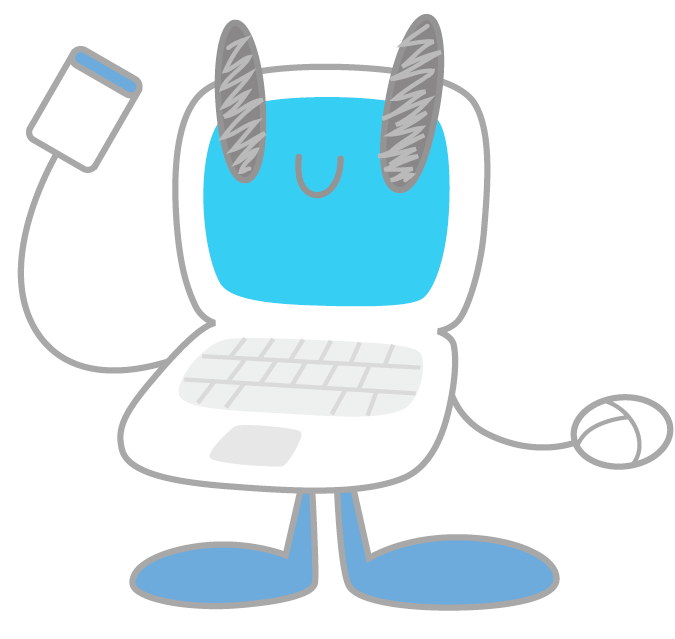Microsoft 365 Educationについて
学生および教職員がMicrosoftの各サービスとソフトウェアを利用可能になる Microsoft 365 Education (旧名Office 365 Education) を提供しています。また、大学が締結しているMicrosoftとの包括ライセンス契約に基づき、Student AdvantageならびにTeacher Advantageの特典を有しており、オフラインのデスクトップ版Microsoft Officeが使用できます。
概要については「Microsoft 365 Educationの概要」も参考にしてください。
利用資格
大学メールアドレスを所有する学生・教員・職員が利用できます。
※ 非常勤講師で大学メールアドレスを所有していない場合は、情報処理センターにメールアドレスを申請してください。
※ 組織アカウントならびに大学に籍を有していない退職者や名誉教授の方は利用できません。
制限事項
- 利用可能期間は大学の在籍期間になります。大学メールアドレスが削除された後に、アカウントは削除されます。
- アカウント削除時にアカウント所有のすべてのデータが削除されます。共有しているデータも削除される場合があります。
- Microsoft 365 Education が提供するすべてのサービスの利用を保証するものではありません。
- Web版のMicrosoft 365 を利用して不具合が発生した場合は、ブラウザを最新にアップデートして再度お試しください。
利用方法
アカウント作成直後には各種サービスを利用可能なライセンスが割り当てられません。
ライセンスが割り当てられるまでには最大24時間程度かかります。
Officeのダウンロード等が出来ない場合、しばらく待ってから再度お試しください。
- はじめにサインアップを行う必要があります。下記サインアップサイトをブラウザで開き、登録を実施して下さい。
https://www.microsoft.com/ja-jp/education/products/office
※ 登録するメールアドレスは大学のメールアドレス("@kyokyo-u.ac.jp"のアドレス)です。大学のメールアドレス以外では利用できません。 - サインアップを開始すると、入力したアドレス宛にメールが送られます。メールの指示に従ってサインアップを完了して下さい。
※ サインアップの途中でパスワードの登録を求められます。このパスワードは大学メールのパスワードとは異なります。必ず、別のパスワードを入力して下さい。
詳細な手順については以下のマニュアルをご覧ください。
Microsoft 365 Education サインアップ手順
※ サインアップ時に入力した姓、名および学生・教職員の選択は管理者以外変更できません。もし、間違ってしまった場合は、情報処理センターにご連絡ください。
2段階認証の設定について
本学では2段階認証の設定が必須です。初回ログイン時に設定が求められますので設定をお願いします。
設定方法については下記のPDFファイルも参照してください。
Microsoft 365 Education の使い方
- Microsoft 365 Education を使用するにはMicrosoft 365 ポータルサイトにアクセスします。下記サイトをブラウザで開いて下さい。
https://www.office.com/login - アカウントにはメールアドレス("@kyokyo-u.ac.jp"を含めて記載して下さい)を、パスワードにはサインアップで登録したパスワードを入力して、サインインして下さい。
- サインイン後に各サービスへアクセスするメニューやボタンが表示されます。必要なサービスにアクセスして下さい。
※ Officeのインストールや各サービスの使用について、情報処理センターでは一切サポートしていません。問題が発生した場合は、Microsoft 365ポータルサイトのヘルプをご利用ください。
デスクトップ版Officeのインストール方法
本アカウントから、自分のパソコンであれば、1人5台までOfficeをインストールすることができます。
Microsoft365のWebサイトにログインして、インストーラーをダウンロードしてインストールを行ってください。
以下のマニュアルも参考にしてください。
Microsoft Teams マニュアル
Microsoft Teamsを使用して、会議やオンライン授業を行うための簡単なマニュアルを作成しました。
Teamsのカレンダー機能について
Teamsのカレンダー機能を使用する場合には、管理者側での設定が必要です。利用を希望される方は、お手数ですがメールにて情報処理センターにご依頼ください。
設定反映には時間がかかりますので、余裕をもってご依頼ください。
パスワードを忘れた場合
パスワードリセットは情報処理センターが実施します。
身分証(学生証など)をお持ちのうえ、情報処理センターまでお越しください。
注意事項
- 情報処理センターのスタッフの勤務時間は平日9:00-17:00です。勤務時間外は対応できません。
- 情報処理センターがパスワードリセット可能なのは大学メールアドレスを用いたMicrosfotアカウントです。個人のMicrosoftアカウントはリセットできません。
その他の情報
各お知らせを参考にしてください。
- Google Classroom および Microsoft Teams の外部ドメイン制限
- GoogleおよびMicrosoftの機能の制限について
- Outlookでメールを送信できるようになりました。(受信はできません。)
QA
Macでもサービスを利用できます。また、オフライン版OfficeにもMac版が用意されています。
自分のパソコンであれば、1人5台までOfficeをインストールすることができます。ただし、利用資格(本学のメールアドレスを持っている)のない者が利用するとライセンス違反になります。注意してください。
クラウドサービスであることを自覚して、取り扱うデータの種類には十分配慮してください。また、サービスの停止などにより、データが削除される場合があります。定期的なバックアップや、パソコンとのフォルダ同期ツールと併用されることをお勧めします。卒業・退職によりアカウントを削除した際には、全てのデータを削除しますのでご注意ください。
割当ライセンスを変更しますので、情報処理センターにご連絡ください。
氏名を変更しますので、情報処理センターにご連絡ください。